Содержание
- 1 Ошибки и проблемы при подключении цифрового телевидения
- 2 Вопросы и ответы
- 3 Общий порядок настройки эфирных каналов
- 4 Алгоритмы настройки каналов по маркам
- 5 Добавляем региональные аналоговые каналы
- 6 Частые проблемы и их решение
- 7 Зачем переходить на цифровое телевидение
- 8 Сколько цифровых каналов можно смотреть
- 9 Что нужно для подключения цифрового телевидения
- 10 Антенна
- 11 T2-тюнер
- 12 Подбор оборудования
- 13 Аппаратные настройки
- 14 Настройка каналов
- 15 Что делать со старым оборудованием
- 16 График отключения аналогового телевидения
Содержание
Для старых телевизоров, у которых есть только вход для антенны, можно использовать ресиверы с RF-модулятором. Такие приставки подключаются непосредственно в антенный вход, при этом они способны работать в дециметровом диапазоне.
Если при настройке выбрать пункты DVB-T и DVB-T2, телевизор будет принимать одновременно аналоговые эфирные и цифровые каналы.
Смотрите инструкцию по подключению цифрового ТВ с помощью ресивера в этом видео:
Прием цифрового телевидения на компьютере
Существует возможность подключить цифровое телевидение и на ПК или ноутбуке, но для этого необходимо приобрести дополнительное оборудование – цифровою USB-тюнер. Инструкция по подключению и настройке:
- Через USB-вход подключить подобранный цифровой тюнер.
- Запустить программу обнаружения новых устройств.
- Установить программное обеспечение для корректной работы ресивера.
- Дождаться сканирования каналов и приступить к просмотру.
Подключение цифровых каналов для просмотра на компьютере нужно производить только в том случае, если устройство соответствует техническим требованиям, предъявляемым производителями USB-ресиверов.
Ошибки и проблемы при подключении цифрового телевидения
Цифровая техника отличается более сложным устройством, поэтому не всегда удается с первого раза подключить ее и добиться, чтобы все работало. Есть ряд распространенных ошибок при настройке приема цифрового телевидения, с которыми можно справиться самостоятельно.
Устаревшая прошивка ресивера
Ресивер не может работать без подходящего программного обеспечения. Если прошивка устарела или изначально была установлена неправильно, могут возникнуть такие проблемы:
- ошибка настройки цифрового телевидения;
- часть каналов не работает;
- телевизор плохо принимает сигнал;
- плохое качество изображения.
Для прошивки ресивера необязательно нести устройство в сервисный центр. Если вместе с приставкой в комплекте был установочный диск с программным обеспечением, нужно подключиться через USB кабель и запустить инсталляцию прошивки.
Если же в комплекте нет установочного диска, проблему тоже можно решить. Имея базовые навыки работы с техникой, можно самостоятельно переустановить программное обеспечение по такому алгоритму.
- Найти официальный сайт производителя, выпустившего приставку.
- В разделе программного обеспечения найти название модели ресивера, который нужно прошить.
- Архив с программным обеспечением скачать на компьютер и распаковать в отдельную папку.
- Папку с содержимым отправить на съемный USB-носитель.
- На сайте производителя найти пошаговую инструкцию по установке программного обеспечения для выбранной модели.
- Подключить носитель к приставке и осуществить установку.
Производители предлагают скачивание прошивки совершенно бесплатно. Если требуется регистрация, оплата или отправка SMS, скорее всего, это мошеннический сайт.
Проблемы с антенной
Если антенна не принимает сигнал с первого подключения, не нужно сразу же бежать в магазин и просить заменять ее. Стоит проверить такие нюансы:
- правильность подключения;
- частоту на интерактивной карте ЦЭТВ;
- исправность кабеля и контактов.
Если неполадок не обнаружено, скорее всего, был выбран неподходящий тип антенны. Если антенна недостаточно мощная для качественного приема сигнала, может помочь покупка и установка усилителя. Также можно присмотреть более подходящий тип принимающего устройства.
Если проблему не удается решить своими силами, стоит обратиться к специалисту. Возможно, проблема заключается в оборудовании, которое нужно просто заменить или отремонтировать по гарантии.
Сбои на телевизионной станции
В 80% случаев проблемы с приемом цифрового ТВ вызваны неисправностями в оборудовании пользователя или ошибками, допущенными в процессе установки. Но бывают ситуации, когда нет смысла искать поломку или ошибки в настройках.
Так как полный переход на цифровое телевидение произошел еще не во всех регионах, нередко сбои возникают непосредственно на станции. Также периодически осуществляется профилактика, в такие периоды цифровые каналы также бывают недоступными.
Если возникла проблема с изображением или доступом к пакетным цифровым каналам, но при этом все оборудование и настройки в порядке, следует позвонить на горячую линию провайдеру. Компании, предоставляющие услуги подключения к цифровому телевидению, постоянно информируют о плановых профилактиках или других причинах сбоев, но в случае непредвиденных поломок невозможно заблаговременно произвести оповещение абонентов.
Вопросы и ответы
В процессе установки оборудования и настройки цифрового телевидения могут возникать разные вопросы, о которых нет информации в инструкции или памятке абонента.
Сколько цифровых каналов будет доступно?
Все зависит от пакета и страны подключения. В России доступны 2 мультиплекса – 20 базовых каналов. В Украине это 32 канала. Если подключаться через провайдера, то будут доступны пакетные каналы – от 50 и более, но потребуется ежемесячное внесение абонентской платы.
Почему на экране появилась надпись «нет сигнала»?
Если все работало до этого, причины могут быть две – поломка штекера кабеля или плохой сигнал по причине профилактических работ на телевизионной станции.
Почему не все каналы отображаются?
В стандартный пакет эфирного цифрового телевидения входит ограниченное количество каналов. Если не отображается канал, который входит в состав подключенных мультиплексов, необходимо проверить уровень сигнала – возможно, есть проблемы с антенной.
Можно ли одновременно принимать кабельные и цифровые каналы?
Да, это возможно, но для этого потребуется дополнительно использовать сумматор телевизионного сигнала. Такие сумматоры обычно продаются в магазинах телевизионного оборудования.
Почему зависают каналы?
Если в процессе просмотра изображение на экране начинает зависать или разлагаться на пиксели, причина одна – ухудшение сигнала из-за неисправности антенны или плохих погодных условий. Если приобрести спутниковую антенну, можно не зависеть от погоды.
Зная базовую информацию по подключению и настройке приема цифрового телевидения, можно самостоятельно совершить переход на него с аналоговых технологий. Если же по каким-то причинам установить программное обеспечение или настроить каналы не удается, лучше обратиться в сервисный центр и доверить задачу переключения на цифровое телевидение профессионалам.
Поделиться ссылкой:
Настройка цифровых каналов происходит на одном из двух устройств:
- на телевизоре (если он поддерживает «цифру» , т.е. оснащен соответствующим встроенным тюнером);
- на приставке (она же ресивер, тюнер, декодер).
На этой странице мы подробно рассмотрим первый вариант – автоматический и ручной поиск 20 цифровых каналов (в Москве – 30) на телевизорах.
Общий порядок настройки эфирных каналов
Самый простой путь — автоматическая настройка. Общий алгоритм для телевизоров всех марок един:
- Подключите телевизор к антенне. Она должна быть четко ориентирована в сторону ближайшего ретранслятора: в отличие от МВ-антенны, ДВМ очень чувствительны к направлению, с которого приходит сигнал.
- Откройте меню (для этого есть специальная кнопка на пульте ДУ).
- Зайдите в раздел «Опции» или «Настройки» (название зависит от производителя и используемого им интерфейса).
- Здесь выберите пункт «ТВ» или «Прием».
- Укажите тип источника телевизионного сигнала: антенну (для поиска эфирных каналов) или кабель.
- Выберите функцию автоматического поиска (для кабельного и спутникового ТВ укажите частоты провайдера; для эфирного ничего не нужно).
- Телевизор отобразит список найденных каналов.
- Нажмите «OK», подтверждая запись. Программы занесутся в память телевизора.
- Можно приступать к просмотру передач.
Ручная настройка
Если автоматическая настройка не дала результатов или же показала недостаточное количество каналов, действуйте следующим образом:
- С помощью онлайн-сервиса РТРС найдите свое местоположение и нажмите на него. Откроются параметры, в которых указаны частоты цифровых каналов для 2-х ближайших вышек. Запишите эти значения (на примере ниже выделены серыми рамками).
- Перейдите в меню и далее в режим «Настройки».
- Выберите пункт «ТВ», но теперь перейдите не в раздел автопоиска, а в пункт с ручной настройкой.
- Выберите источник сигнала «антенна».
- Введите значения частоты (МГц) и номера канала (ТВК) для 1-ого мультиплекса, которые вы записали на первом шаге.
- Запустите поиск.
- После того как каналы будут найдены, сохраните их в памяти ТВ-приемника.
- Повторите процедуру поиска для 2-ого мультиплекса, используя соответствующие значения.
- Можно приступать к просмотру.
Алгоритмы настройки каналов по маркам
Samsung
Рекомендуем действовать в соответствии с пошаговой инструкцией по настройке цифрового ТВ на телевизоре Samsung. Ниже представлен сокращенный вариант.
Порядок поиска каналов зависит от модели.
На телевизорах серий M, Q, LS и К нужно действовать так:
- Включите меню с помощью кнопки «Home» на пульте.
- Перейдите в настройки телевизора, далее в раздел «Трансляция». Выберите «Автонастройку».
- Выберите источник сигнала «Антенна».
- Укажите тип каналов, которые нужно найти ( по умолчанию — «Цифровые»). Если этого не сделать, телевизор дополнительно отыщет местные аналоговые.
- Меню предложит выбрать оператора и режим поиска. Если принимается сигнал только с эфирной антенны, то достаточно оставить все как есть: этот пункт настройки нужен только для спутниковых и кабельных операторов.
- Нажмите кнопку «Сканирование». Телевизор найдет и запишет в память все доступные каналы.
Для серий J, H, F и E процедура вначале выглядит несколько по-другому:
- Убедитесь, что в качестве источника стоит «ТВ». Сделать это можно, нажав на кнопку «Source».
- Перейдите в настройки и выберите раздел «Трансляция».
- Дальнейший ход выполнения такой же, как у описанных выше серий.
LG
Рекомендуем следовать подробной пошаговой инструкции по настройке цифровых каналов на телевизоре LG. Ниже представлен сокращенный вариант.
Процедура поиска выглядит следующим образом:
- Зайдите в меню настроек: нажмите кнопку «Settings» на пульте ДУ (на новых моделях на кнопке изображена пиктограмма в виде шестеренки).
- Выберите пункт «Каналы».
- В следующем окне нажмите на «Автопоиск».
- Выберите источника сигнала: антенна, кабель или спутник. Нажмите на первый.
- Отметьте галочкой пункт «Только цифровые», если не хотите искать дополнительно аналоговые каналы.
- Кнопкой «OK» запустите сканирование.
- По окончании процедуры каналы будут сохранены. Можно приступать к просмотру.
Процесс идентичен для всех моделей LG, адаптированных для России и имеющих меню на русском языке. Меняется только дизайн интерфейса.
Видеоинструкция:
Philips
Лучше всего производить настройку в соответствии в инструкцией по поиску цифровых каналов на телевизоре Philips. Ниже представлен сокращенный вариант.
Процедура выглядит так:
- Войдите в меню, нажав кнопку «Home» (на некоторых моделях она обозначена пиктограммой в виде домика).
- Откройте вкладку «Конфигурация», а в ней – пункт «Установка».
- Перейдите раздел «Настройка каналов».
- Выберите автоматический режим и запустите его кнопкой «Начать».
- Иногда телевизор может потребовать выбрать страну. Укажите «Россия». Если ее нет в списке, следует выбрать Германию или Финляндию: там действуют те же стандарты телевещания.
- Выберите антенну (для эфирных каналов) или кабель.
- После завершения поиска нажмите «Готово», чтобы сохранить результаты.
Телевизор может потребовать ввести пароль — используйте четыре одинаковые цифры (например, 0000).
Видеоинструкция:
Sony
Рекомендуем следовать пошаговой инструкции по настройке цифрового ТВ на телевизоре Sony. Ниже представлен сокращенный вариант.
Поиск каналов выглядит так:
- Войдите в главное меню и выберите раздел «Установка».
- Щелкните по пункту «Настройка». Если телевизор запросит пин-код, введите четыре произвольные цифры (0000, 1111, 1234 и т. д.). Если же вы ранее установили свой код, используйте именно его.
- Выберите пункт «Цифровая конфигурация» (если в интерфейсе такого нет, то сразу переходите к п.6).
- В «Конфигурации» нажмите на пункт «Цифровая настройка», затем на «Автопоиск».
- Выберите источник сигнала «Антенна».
- Телевизор проведет автоматический поиск. Результаты будут сохранены, можно начинать просмотр.
Если вы настраиваете модель серии Sony Bravia, то процедура будет несколько иной:
- Зайдите в пункт меню «Настройки».
- Выберите раздел «Параметры», затем режим «Автонастройка».
- Укажите, какой тип сигнала искать: нажмите «Цифровое ТВ».
- Выберите источник сигнала и запустите сканирование.
Здесь тоже может потребоваться пин-код: им блокируется доступ и активируется функция «Родительский контроль», что сделать часть каналов недоступной для детей. Придумайте код самостоятельно.
Видеоинструкция:
Другие марки
Легко заметить, что процедура настройки у большинства марок схожа.
Мы подробно расписали, как настраиваются телевизоры Toshiba, Sharp, Panasonic, Mystery, BBK, DEXP и Haier.
Но, забегая вперед, скажем: порядок аналогичный. Отличия только в некоторых тонкостях используемого интерфейса.
Добавляем региональные аналоговые каналы
В большинстве регионах России параллельно с вещанием двух федеральных мультиплексов транслируются и региональные аналоговые телеканалы. Как увеличить количество программ, добавив их в список на своем телевизоре?
Вы смотрите местные аналоговые каналы?
Действуйте по следующему алгоритму:
- Направьте антенну точно на ретранслятор и включите на телевизоре режим поиска аналоговых каналов.
- Конкретный сценарий действий зависит от марки телеприемника. К примеру, на телевизоре Samsung необходимо специально указывать, что при сканировании нужно учитывать только цифровые каналы: система автонастройки по умолчанию будет искать все, что принимается с антенны. Если нужно ловить и аналоговый сигнал, выбирайте соответствующий пункт.
- После того как все телеканалы найдены, зафиксируйте их в памяти телеприемника.
Частые проблемы и их решение
Каналы вообще не ловятся, «нет сигнала»
Проверьте следующие факторы:
- Исправность оборудования (самого телевизора, антенны и соединяющего их кабеля). Если обнаружены проблемы, лучше обратиться к мастерам-ремонтникам;
- Регулировка антенны. ДМВ-антенны крайне чувствительны к направлению, с которого приходит сигнал. Возможно, проблему удастся разрешить, изменив ориентацию антенны.
- Дистанция до ретранслятора и его мощность. Эту информацию можно получить на сервисе РТРС. Возможно, вы находитесь в «мертвой зоне», которая пока не охватывается вещанием. До тех пор, пока не будут построены новые вышки, приема в этой местности не будет. Остается пользоваться только спутниковым вещанием, которое доступно везде, где свободно направление на юг.
- Радиотень от ближайших объектов природного (холмы, горы и прочие возвышенности) и рукотворного характера (капитальные постройки из стали и железобетона), способную мешать прохождению сигнала. Исправить можно, изменив положение антенны (например, подняв ее выше, чтобы выйти из радиотени), настроив прием отраженного сигнала. Также можно попытаться поймать эфир от другого транслятора, если он находится в пределах 30–40 км от вас.
Ловится только часть каналов
Здесь нужно проверить:
- Параметры трансляции ближайшей вышки. Выполните ручную настройку каждого мультиплекса по отдельным частотам.
- Параметры тюнера в самом телевизоре. Возможно, часть каналов не была сохранена. Ситуация исправляется повторной автоматической или ручной настройкой телевизора.
Читайте подробный разбор, что нужно сделать, если ловится только 10 каналов из 20.
Каналы были, но пропали
Если раньше прием осуществлялся уверенно, но затем вдруг каналы исчезли, причиной может быть:
- Возникновение нового препятствия между антенной и ретранслятором. Стоит изучить карту приема, обследовать прилегающую местность.
- Технические проблемы на ретрансляторе. Как правило, о них пишут в местных новостях, поэтому надо проверить сообщения в региональных СМИ и местных пабликах и форумах.
- Неполадки с антенной. Если используется коллективная, надо обратиться в компанию, которая ее обслуживает. Если же речь идет об индивидуальной, следует проверить, не сместилась ли она, нет ли обрыва антенного кабеля.
Слабый сигнал
Здесь возможно следующее:
- Ретранслятор слишком далек от приемника. Сделать тут ничего нельзя, разве что приобрести новую активную антенну, способную принимать и такие сигналы.
- Радиотень. Решение – перенести антенну на другое место.
Изображение тормозит или зависает
Причиной может быть:
- Слишком слабый сигнал. Исправить можно с помощью точной настройки антенны и приобретения усилителя;
- Помехи и наводки. Цифровое ТВ имеет особенное свойство: либо сигнал принимается четко, либо не ловится никак, а аппаратура пытается достраивать картинку по предыдущим данным. Здесь надо дождаться исчезновения помех или попытаться отстроиться от них, отрегулировав антенну и тюнер.
Читайте подробнее о методах устранения зависания и торможения цифрового ТВ.Содержание
Развитие компьютерных технологий привело к революции в телевидении. Теперь пользователи могут смотреть прямую трансляцию любимых телеканалов в высоком HD-разрешении.
Сегодня оно доступно при подключении любого формата вещания — кабельное, спутниковое и эфирное телевидение. Последнее наиболее предпочтительнее, т.к. поставляется полностью бесплатно, в чем можно убедиться на официальном сайте смотрицифру.рф. Эфирное ЦТВ включает 20 HD-каналов обязательного вещания.
Зачем переходить на цифровое телевидение
Аналоговое вещание имеет ограничение четкости в 480p, из-за чего на современных телевизорах оно показывает в низком качестве. ЦЭТВ транслирует в более высоком разрешении 720p и качество изображения более высокое.
Также с 15 апреля 2019 года произойдет полное отключение аналогового вещания федеральных каналов, и они будут доступны только в цифровом формате. Ввиду перехода на более современное телевидение, которое уже подключено у многих, поддержка менее качественного формата вещания не имеет смысла.
Сколько цифровых каналов можно смотреть
На сегодняшний день в РФ доступно для просмотра 20 каналов, которые представлены известными телеканалами федерального вещания. Их распространение происходило по-разному, поэтому они представлены двумя пакетами каналов (мультиплексами) по 10 в каждом.
Ниже представлена таблица со списком HD-каналов, которые можно смотреть уже сейчас. Они доступны в Москве и других мегаполисах, а также в дачных поселках.
Список HD-каналов эфирного ЦТВ:
| Первый мультиплекс |  |
Первый канал |
 |
Россия-1 | |
 |
Россия-Культура | |
 |
Россия-24 | |
 |
НТВ | |
 |
5-й канал (Петербург) | |
 |
ТВЦ | |
 |
Матч! | |
 |
Карусель | |
 |
ОТР |
| Второй мультиплекс |  |
Рен-ТВ |
 |
СТС | |
 |
Домашний | |
 |
СПАС | |
 |
ТВ-3 | |
 |
Пятница | |
 |
Звезда | |
 |
МИР | |
 |
ТНТ | |
 |
МУЗ-ТВ |
Что нужно для подключения цифрового телевидения
Оно работает по такому же принципу, что и аналоговое вещание — сигнал от вещателя через наземные ретрансляторы распространяется по местности, и принимается антеннами.
Однако у него есть отличительные характеристики, а именно:
- Рабочий диапазон вещания. Цифровое телевидение работает в UHF-диапазоне.
- Цифровой стандарт. Передаваемое изображение предварительно сжимается в двоичный код и для вывода в привычном виде необходим дешифратор. Эфирное телевидение работает в стандарте DVB-T2, что очень важно знать при выборе декодера.
- HD-качество. У изображения в цифре более высокое разрешение, которому должна соответствовать матрица экрана.
В остальном принцип работы полностью повторяет таковой для аналогового формата.
Исходя из характеристики цифрового телевидения, можно составить список необходимых устройств для подключения:
- УКВ-антенна. Приемник должен принимать и передавать на кабель качественный сигнал, поступающий излучением дециметровых волн. Это может быть только цифровая или всеволновая антенна.
- T2-тюнер. Устройство расшифровки двоичного сигнала в привычный вид для последующего вывода на экран.
- Телевизор. Для просмотра эфирного телевидения в HD-качестве разрешение его экрана должно соответствовать или превышать 720 пикселей.
Для более удачного подбора оборудования лучше рассмотреть каждое устройство отдельно.
Антенна

У DVB T2 стандарта в РФ, по сравнению с аналоговым ТВ, есть еще одна важная особенность. Невозможно смотреть цифру при низкой мощности сигнала. Если раньше на даче можно было довольствоваться просмотром матча или концерта с помехами, то с цифрой такое не получится.
Вся проблема в том, что двоичный телевизионный сигнал передается пакетными данными, аналогично передаче информации мобильной связи или интернет-трафика. При слабом сигнале часть данных теряется и расшифровка становится невозможной, что приводит к полному отсутствию изображения.
По этой причине цифру смотреть можно только при хорошем уровне приема. Следовательно, перед выбором антенны нужно узнать удаленность от телевышки и с учетом расстояния делать выбор.
В этом поможет интерактивная карта, на которой достаточно ввести населенный пункт. Если вокруг несколько РТРС-2 (красная иконка) — это хорошо. Когда же она одна и на приличном расстоянии — потребуется мощный приемник.
Комнатная
Отличным вариантом приемника в квартире станут плоские устройства, которые охватывают всю горизонтальную плоскость и рассчитаны на прием отраженного сигнала. Они просты по конструкции, легкие и дешевые. Также их можно установить в любом месте, что позволяет сэкономить на кабеле.

Не рекомендуется брать всеволновую антенну в условиях плотной застройки, т.к. покрытие аналогового вещания все еще плотнее и на фоне его цифровой сигнал может стать невосприимчивым.
Уличная
В небольших городах и пригородах в основном доступен только один ретранслятор, и может находиться на расстоянии нескольких километров. По этой причине нужно рассчитывать только на прием прямого излучения.
Рекомендуется рассматривать только два типа антенн:
- Польская конструкция. Решетчатые антенны хороши в условиях неровного ландшафта или если на пути лесной массив. Здесь можно выбирать как цифровую, так и всеволновую антенну.
- Елочка. Устройства типа «дельта» отличаются хорошим коэффициентом улавливания, что позволяет принять и расшифровать даже слабое излучение. Они работают только в УКВ- или МВ-диапазоне. Они относятся к однонаправленным приемникам, т.е. не способны принимать отраженный сигнал.
Польскую антенну брать лучше в районах с высотными домами, а «елочку» лучше установить в пригороде, если до телевышки не более 10 км.
На дачу

В деревне наиболее худшие условия до приема по той причине, что ретранслятор может быть очень далеко. Здесь поможет только антенна типа «дельта» со стрелой большой длины. Когда до вышки примерно 20 — 30 км, достаточно приемника размером 1.5 м. при большей удаленности поможет усилитель.
Совет! Если вышка РТРС находится примерно в том же месте, что и ретранслятор аналогового вещания, можно ориентироваться и по старой антенне. Если аналоговые телепередачи хорошо показывают и с комнатным приемником, тогда можно покупать такую же UHF-антенну.
T2-тюнер
Устройство дешифровки цифровой информации в изображение привычного вида. Без него невозможно принять HD-каналы.
Сегодня ТВ-тюнер представлен тремя устройствами:
- Цифровой телевизор. У него присутствует дешифратор, и распознавание цифры происходит внутри устройства.
- Цифровая приставка. Отдельное устройство декодирования цифры и записи телеканалов.
- Цифро-аналоговый преобразователь. Электронная плата, предназначенная для пайки в телевизор.

От имеющегося в наличии оборудования в дальнейшем и зависит порядок настройки цифрового телевидения.
Подбор оборудования
В зависимости от текущих устройств и придется приобретать новое оборудование, которое позволит смотреть цифровое ТВ. Если в наличии всеволновая антенна, тогда о приемнике можно и не думать. В противном случае нужно взять UHF-антенну, но не надо спешно избавляться от старой.
Если телевизор покупался недавно и на его корпусе есть маркер DVB-T2 — это модель с тюнером, которая поддерживает современное эфирное ТВ. Также все T2-телевизоры имеют достаточное разрешение для вывода в HD-разрешении.

Когда такой отметки на устройстве нет, над выбором следует еще подумать. Несмотря на отсутствие дешифратора, у некоторых моделей все же может быть высокое разрешение экрана.
До появления цифрового телевидения изображение высокой четкости уже использовалось и воспроизводилось магнитофонами с носителей. Для их просмотра и выпускались телевизоры с разрешением экрана выше аналога.
У них есть AV-входы и достаточно подключить цифровую приставку. Она включает T2-тюнер, а также используется для записи и управления телеканалами.
Если же старый телевизор имеет аналоговое разрешение, то у пользователя есть два варианта:
- Приобрести T2-телевизор. За него придется отдать 3 тыс. руб. или более.
- Подключить приставку. Цифровые каналы будут работать с выводом в аналоговом качестве.
При наличии навыков работы с паяльником, лучше всего конечно купить цифро-аналоговый преобразователь. Он по цене ниже приставки и поддерживает полноценную расшифровку.

Также стоит добавить, что все модели ресиверов и телевизоров со Smart-TV поддерживают цифровое телевидение.
Аппаратные настройки
Когда оборудование выбрано, нужно выполнить подключение для дальнейшей работы. Процесс условно можно разделить на два этапа — установка антенны и подготовка оборудования.
Монтаж антенны
Правильное направление — залог приема качественного сигнала. Для его поиска нужно воспользоваться интерактивной картой и ввести населенный пункт, после чего найти поблизости иконку вышки красного цвета (РТРС-2). Если их несколько потребуется активировать опцию «Частотные зоны» и посмотреть покрытие местности.
Внимание! Если телевышка ближе всего, это не значит, что именно от нее идет наиболее качественный сигнал. У каждого ретранслятора разная мощность излучения, от которой зависит распространение сигнала.
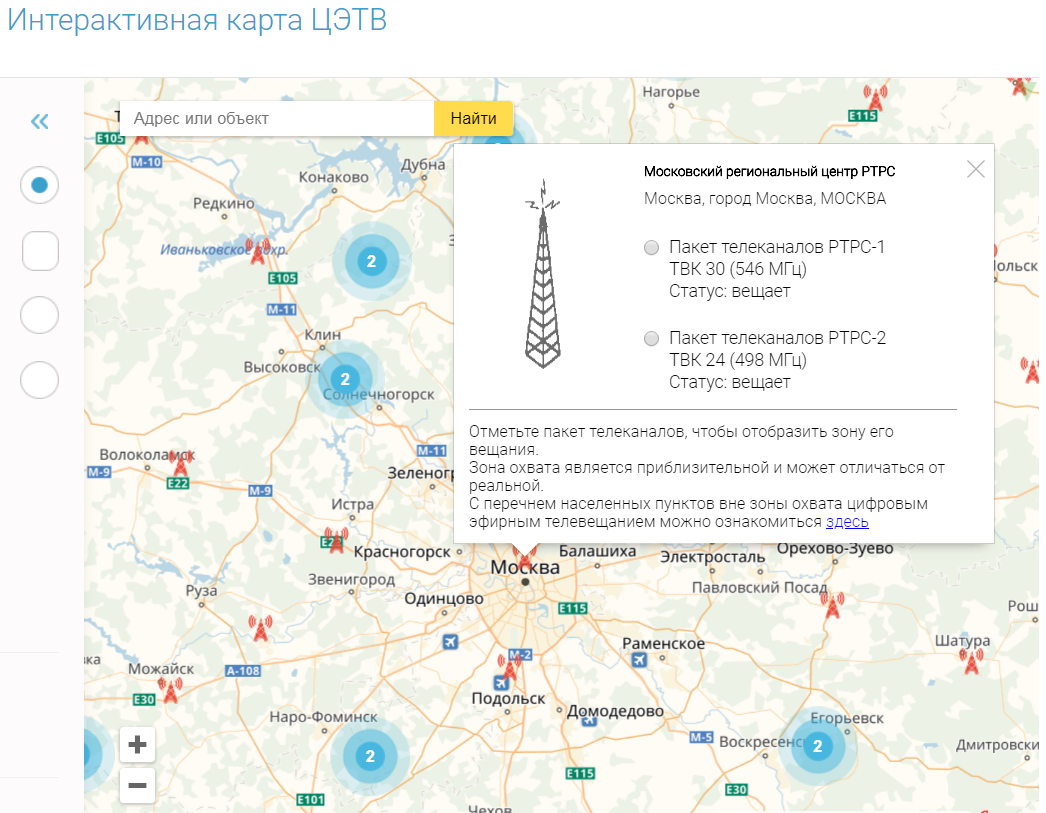
Для убедительности лучше подключить антенну к телевизору или ресиверу и наблюдать за уровнем сигнала, который должен быть не ниже 65%. К тому же, не всегда точное направление позволяет принять излучение хорошей мощности по причине внешних преград. В некоторых случаях придется немного отклонить антенну.
Подключение устройств
К цифровому телевизору антенна подключается напрямую (как и аналоговый приемник). В другом случае она подсоединяется к приставке, а последняя уже к телевизору с помощью RCA или hdmi провода.
Настройка каналов
Остался последний шаг к просмотру — настроить программы. Их поиск будет отличаться в зависимости от конфигурации используемого оборудования. Перед этим нужно воспользоваться интерактивной картой и узнать характеристики вещания с телевышки — номер цифрового канала (ТВК) и частоту.
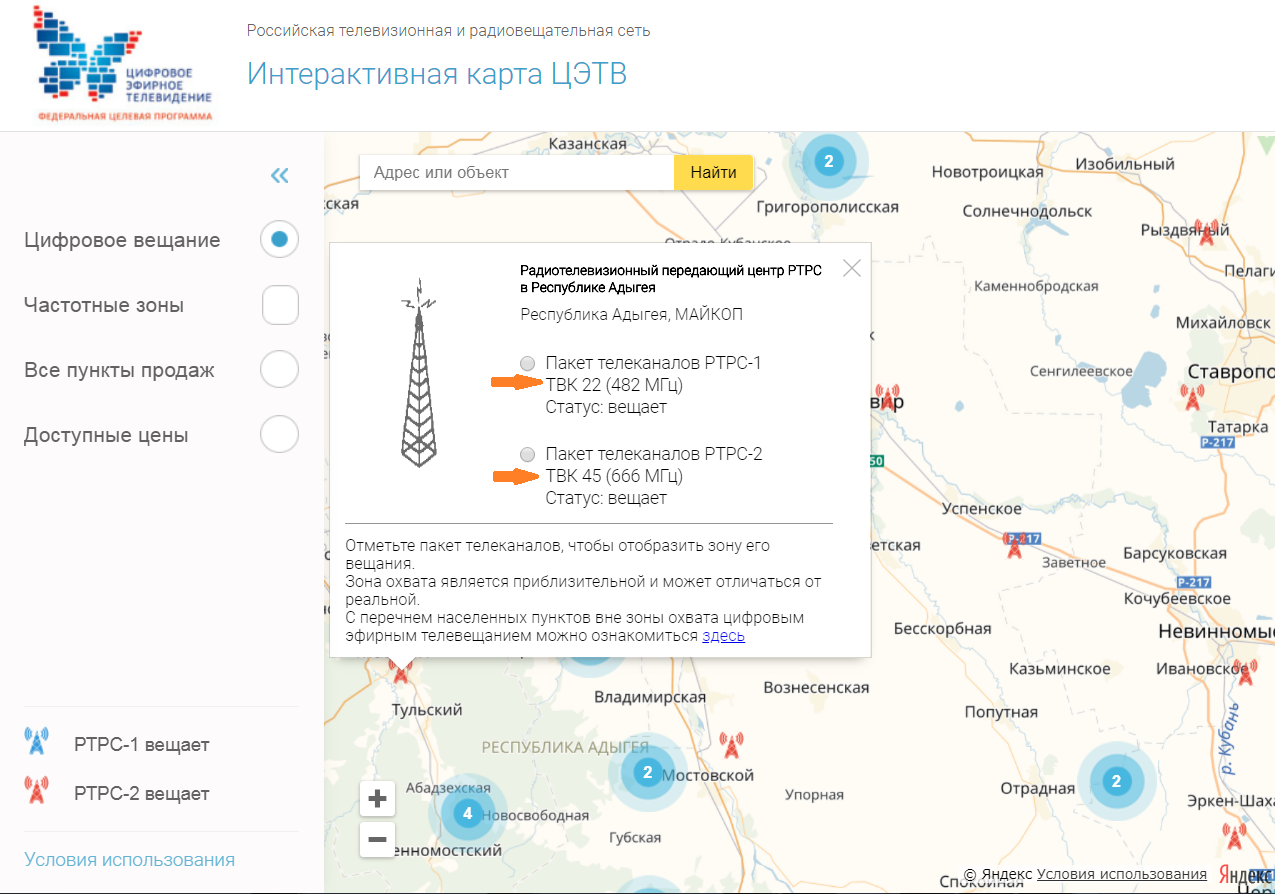
На телевизоре
На цифровых устройствах операцию выполнить проще простого. Достаточно воспользоваться автопоиском запустить полное сканирование и дождаться результата. Однако такой подход касается только T2-телевизоров.
Если же в наличии спутниковый или Smart-телевизор, потребуется еще выбрать источник сигнала: антенна, эфир, DVB-T2 и др. (у каждой модели разный вариант). Найденные HD-программы станут доступны на цифровых каналах, которые указаны для вышки на интерактивной карте.
На ресивере
У приставки нет цифровых каналов, и запись каждой программе соответствует отдельный ТВК. Для поиска нужно ввести частоту вещания и выполнить сканирование для одного мультиплекса, а следом повторить для другого. По завершению будет найдено 20 программ. Они станут доступны на физическом канале телевизора, соответствующем входу, к которому подсоединена приставка (RCA, AV и др.).
Что делать со старым оборудованием
Отключение аналогового вещания касается только федеральных программ. Работа местных телеканалов продолжится, и их переход на цифру будет в индивидуальном порядке. Следовательно, старые устройства, которые не подошли для цифрового ТВ, можно использовать для продолжения просмотра аналога.
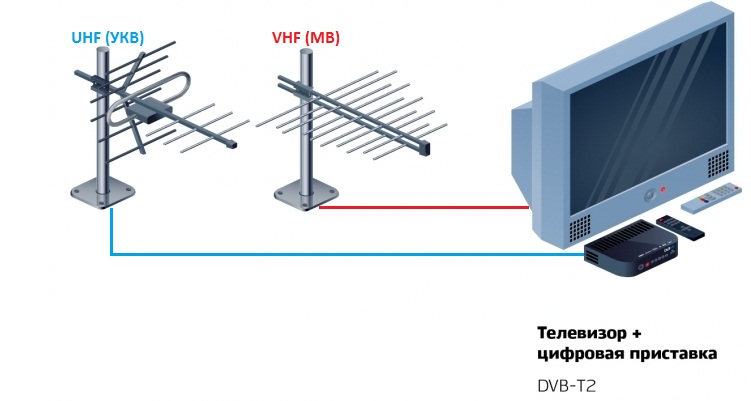
Если же телевизор не приобретался и использовался старый, то и на нем можно найти цифровые и аналоговые программы.
Для этого есть два способа:
- Полное сканирование. Подсоединить аналоговую и цифровую антенну и выполнить автоматический поиск. Найдутся все телепередачи, но старые будут на новых местах, т.к. произойдет удаление прежних настроек и перезапись.
- Ручная настройка. Выполнить дважды сканирование для цифровых каналов, номер которых указан для ретранслятора. При этом в момент поиска не обязательно подсоединять старую антенну, а прежние программы останутся на месте.
На Smart-телевизорах перед поиском нужно отметить оба источника сигнала (аналог + цифра). Если же доступен только один антенный вход, сигнал с обеих антенн можно объединить сумматором.
График отключения аналогового телевидения
Ниже представлена таблица по регионам:
| Субъект Российской Федерации: | Дата прекращения аналогового вещания: |
| Амурская область | 15 апреля 2019 г. |
| Ивановская область | 15 апреля 2019 г. |
| Кабардино-Балкарская Республика | 15 апреля 2019 г. |
| Карачаево-Черкесская Республика | 15 апреля 2019 г. |
| Кемеровская область | 15 апреля 2019 г. |
| Кировская область | 15 апреля 2019 г. |
| Костромская область | 15 апреля 2019 г. |
| Курганская область | 15 апреля 2019 г. |
| Липецкая область | 15 апреля 2019 г. |
| Москва | 15 апреля 2019 г. |
| Московская область | 15 апреля 2019 г. |
| Новгородская область | 15 апреля 2019 г. |
| Республика Калмыкия | 15 апреля 2019 г. |
| Республика Мордовия | 15 апреля 2019 г. |
| Сахалинская область | 15 апреля 2019 г. |
| Ставропольский край | 15 апреля 2019 г. |
| Тюменская область | 15 апреля 2019 г. |
| Удмуртская Республика | 15 апреля 2019 г. |
| Чувашская республика | 15 апреля 2019 г. |
| Ямало-Ненецкий автономный округ | 15 апреля 2019 г. |
| Алтайский край | 03 июня 2019 г. |
| Архангельская область | 03 июня 2019 г. |
| Астраханская область | 03 июня 2019 г. |
| Белгородская область | 03 июня 2019 г. |
| Брянская область | 03 июня 2019 г. |
| Владимирская область | 03 июня 2019 г. |
| Волгоградская область | 03 июня 2019 г. |
| Вологодская область | 03 июня 2019 г. |
| Воронежская область | 03 июня 2019 г. |
| Санкт-Петербург | 03 июня 2019 г. |
| Еврейская автономная область | 03 июня 2019 г. |
| Забайкальский край | 03 июня 2019 г. |
| Иркутская область | 03 июня 2019 г. |
| Калининградская область | 03 июня 2019 г. |
| Калужская область | 03 июня 2019 г. |
| Камчатский край | 03 июня 2019 г. |
| Краснодарский край | 03 июня 2019 г. |
| Красноярский край | 03 июня 2019 г. |
| Курская область | 03 июня 2019 г. |
| Ленинградская область | 03 июня 2019 г. |
| Мурманская область | 03 июня 2019 г. |
| Ненецкий автономный округ | 03 июня 2019 г. |
| Нижегородская область | 03 июня 2019 г. |
| Новосибирская область | 03 июня 2019 г. |
| Омская область | 03 июня 2019 г. |
| Оренбургская область | 03 июня 2019 г. |
| Орловская область | 03 июня 2019 г. |
| Пермский край | 03 июня 2019 г. |
| Приморский край | 03 июня 2019 г. |
| Псковская область | 03 июня 2019 г. |
| Республика Адыгея | 03 июня 2019 г. |
| Республика Алтай | 03 июня 2019 г. |
| Республика Башкортостан | 03 июня 2019 г. |
| Республика Бурятия | 03 июня 2019 г. |
| Республика Дагестан | 03 июня 2019 г. |
| Республика Ингушетия | 03 июня 2019 г. |
| Республика Карелия | 03 июня 2019 г. |
| Республика Коми | 03 июня 2019 г. |
| Республика Крым | 03 июня 2019 г. |
| Республика Марий Эл | 03 июня 2019 г. |
| Республика Саха (Якутия) | 03 июня 2019 г. |
| Республика Северная Осетия — Алания | 03 июня 2019 г. |
| Республика Татарстан | 03 июня 2019 г. |
| Республика Тыва | 03 июня 2019 г. |
| Республика Хакасия | 03 июня 2019 г. |
| Ростовская область | 03 июня 2019 г. |
| Самарская область | 03 июня 2019 г. |
| Саратовская область | 03 июня 2019 г. |
| Свердловская область | 03 июня 2019 г. |
| Севастополь | 03 июня 2019 г. |
| Смоленская область | 03 июня 2019 г. |
| Тамбовская область | 03 июня 2019 г. |
| Томская область | 03 июня 2019 г. |
| Хабаровский край | 03 июня 2019 г. |
| Ханты-Мансийский автономный округ | 03 июня 2019 г. |
| Челябинская область | 03 июня 2019 г. |
| Чукотский автономный округ | 03 июня 2019 г. |
Используемые источники:
- https://gogosmart.ru/kak-podklyuchit/priem-cifrovogo-televideniya.html
- https://prodigtv.ru/efirnoe/nastroyka/tsifrovyh-kanalov-na-televizore
- https://prosmartv.ru/cifrovoe-tv/smotri-tsifru-rf.html
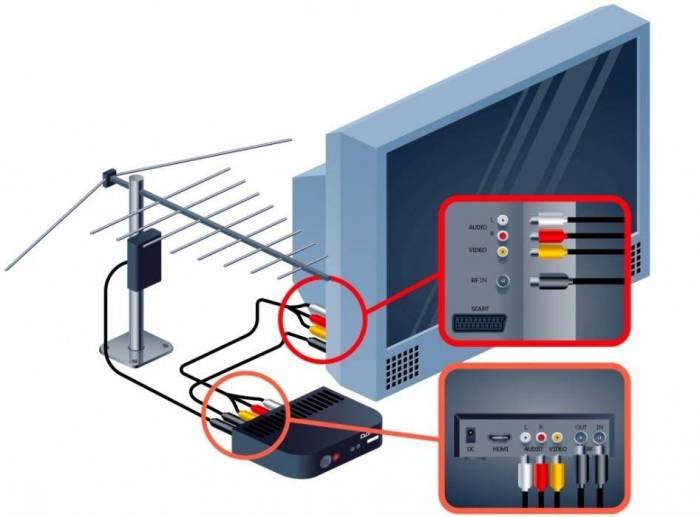

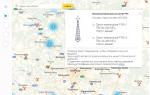 СМОТРИЦИФРУ.РФ – Официальный сайт цифры!
СМОТРИЦИФРУ.РФ – Официальный сайт цифры! СМОТРИЦИФРУ.РФ — перейти на цифровое телевидение
СМОТРИЦИФРУ.РФ — перейти на цифровое телевидение
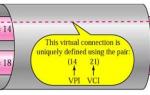 IPTV от Ростелеком: настройка VPIVCI для всех городов России
IPTV от Ростелеком: настройка VPIVCI для всех городов России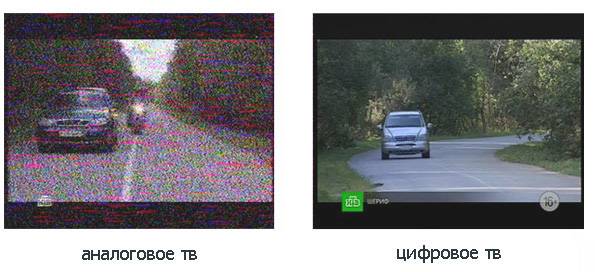
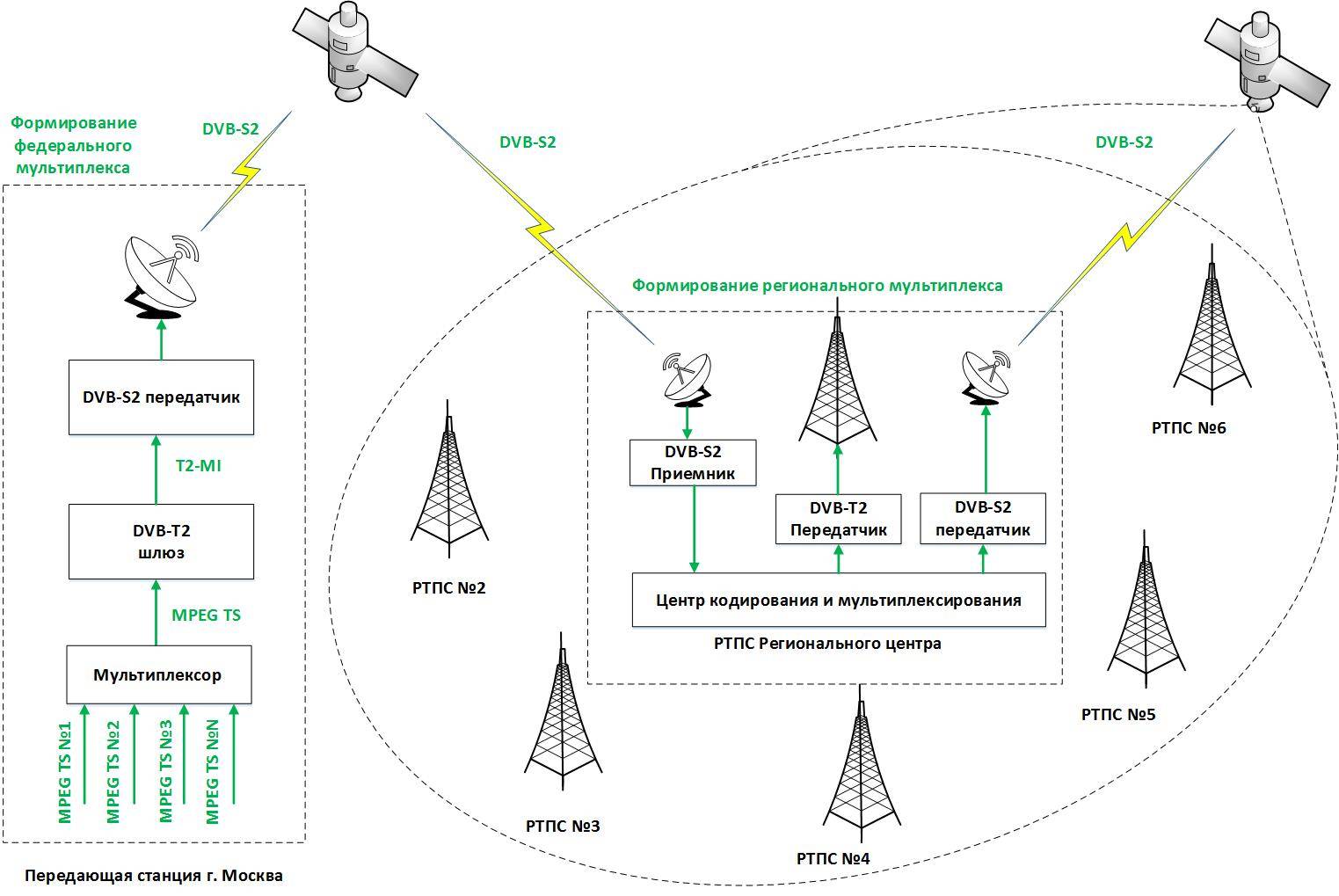



 Как пермяку перейти на цифровое ТВ
Как пермяку перейти на цифровое ТВ Настройка антенны цифрового ТВ в Рязань
Настройка антенны цифрового ТВ в Рязань Настройка антенны цифрового ТВ в Саратове
Настройка антенны цифрового ТВ в Саратове Настройка антенны цифрового ТВ в Ярославле
Настройка антенны цифрового ТВ в Ярославле